Hướng dẫn chuyển về màn hình 2d trong acad 2023 năm 2024
|
Khi mới cài đặt xong phần mềm autocad 2007 trên máy tính của các bạn. Ở lần khởi động autocad 2007 đầu tiên, autocad 2007 mặc định để ở giao diện 3d Modeling. Nếu các bạn không để ý và click vào lựa chọn Ok thì phần mềm sẽ hiểu rằng bạn muốn nó khởi động môi trường 3D lên để làm việc. Vì là lựa chọn đã được các bạn xác nhận nên ở những lần khởi động tiếp theo. Autocad vẫn tiếp tục mở môi trường làm việc 3D lên. Show
Thông thường chúng ta sẽ click chọn lại dao diện autocad classic như trên hình. Để đưa về môi trường 2D nhưng nó không giải quyết được cho những lần khởi động sau. Khi chúng ta khởi động lại phần mềm autocad 2007 thì nó lại khởi động với môi trường làm việc 3D. Do đó, để chuyển autocad 2007 3d sang 2d. Chúng ta cần phải cài đặt lại một số tùy chọn trong hộp thoại Option. Để đưa nó về chế độ mặc định 2D khi khởi chạy. Hướng dẫn chuyển autocad 2007 3D sang 2D– Chúng ta nhập lệnh OP => enter để gọi hộp thoại Option. – Trong hộp thoại Option chúng ta chọn thẻ File. – Trong thẻ File chúng ta chọn mục Template Settings – Trong mục Template Settings chúng ta chọn mũi tên màu trắng cho nó sổ xuống mục Default Template File Name for QNEW – Tới bước này ta click chuột để chọn mục Default Template File Name for QNEW rồi chọn thẻ Remove để gỡ bỏ. – Click chọn thẻ Apply rồi chọn thẻ Ok để đóng hộp thoại. – Khởi động lại autocad 2007 và kiểm tra kết quả sau khi chúng ta đã cài đặt lại trong hộp thoại Option. Chuyển 3D sang 2D trong cad là vấn đề được nhiều người dùng autocad quan tâm. Do việc cửa sổ làm việc đầu tiên sau khi cài autocad xuất hiện, chúng ta lại lựa chọn nhầm sang 3D. Vì vậy bài viết này hướng dẫn cách chuyển autocad 3d sang 2d để các bạn tham khảo. Chuyển 3D sang 2D trong cad, chuyển từ giao diện 3d sang 2d tại cad 2007Video chia sẻ cách chuyển 3D sang 2D, mời các bạn xem video.Cách chuyển cad 3d sang 2dTại sao lại phải chuyển autocad 3d sang 2dDo khi các bạn cài đặt cad xong, các bạn chọn nhầm sang mục 3D như ảnh dưới đây. Chính vì thao tác trên mà rất nhiều câu hỏi đặt ra như “chuyển bản vẽ 3d sang 2d trong cad”, “chuyển file cad 3d sang 2d”. Cách chuyển màn hình 3d sang 2d trong cad 2007Khi các bạn lỡ chọn vào phần 3D sẽ hiện lên khung hình làm việc như ảnh dưới đây. Khi Autocad xuất hiện khung nhìn trên ta cùng tìm cách chuyển cad 3d sang 2d nhé. Cách 1: Trong hình ảnh hiển thị như hình dưới, các bạn chọn từ 3D sang Autocad Classic nhé. Chuyển cad từ 3d sang 2d trong cad nhanh nhất là cách 1, tuy nhiên bạn cũng có thể sử dụng cách 2 như hướng dẫn dưới đây. Cách 2: Trong tab View các bạn chọn Visual Styles -> 2D nhé. Chuyển chế độ 3d sang 2d trong autocad 2007 là cực kỳ đơn giản các bạn nhé. Việc chuyển cad về 2d có 2 cách chính trên chia sẻ đến bạn. Việc tắt chế độ 3D trong cad là vô cùng cần thiết, do việc thiết kế nền cad chủ yếu là 2D. Nếu 2 cách trên mà mỗi lần mở cad lên nó vẫn là phần 3D các bạn làm cách sau. Khi các bạn đã chuyển về 2D rồi mà mỗi lần mở máy lên vẫn là 3D thì các bạn làm bước sau. Bước 1: Gõ lệnh OP rồi enter. Bước 2: Chọn mục template Settings / tiếp chọn Default template file name for Qnew. Và xóa phần file con đó đi nhé. Chủ đề: xuất 3d sang 2d autocad: Xuất 3D sang 2D trong AutoCAD là một tính năng hữu ích giúp bạn chuyển đổi các đối tượng 3D thành dạng 2D dễ dàng và nhanh chóng. Với quy trình đơn giản, bạn có thể xuất bản các bản vẽ 3D thành 2D một cách dễ dàng và thuận tiện. Tính năng này giúp bạn tối ưu hóa quy trình làm việc và giảm thời gian thiết kế, đồng thời mang lại kết quả chất lượng cao. Mục lục Làm thế nào để xuất một mô hình 3D sang dạng 2D trong AutoCAD?Để xuất một mô hình 3D sang dạng 2D trong AutoCAD, bạn có thể làm theo các bước sau: Bước 1: Mở mô hình 3D cần xuất sang dạng 2D trong AutoCAD. Bước 2: Chọn tab \"Model\" để chuyển sang chế độ model space. Bước 3: Sử dụng các lệnh trong AutoCAD để chỉnh sửa và biên tập mô hình 3D sao cho bạn muốn xuất sang dạng 2D. Bước 4: Chọn tab \"Layout\" để chuyển sang chế độ layout space. Bước 5: Tạo một bảng vẽ 2D trống theo kích thước và tỷ lệ mà bạn muốn xuất sang. Bước 6: Chọn tab \"Viewports\" và chọn một loại viewport mà bạn muốn hiển thị mô hình 3D trong bảng vẽ 2D. Bước 7: Trong mục \"DetailView\" của tab \"Viewports\", chọn mô hình 3D cần xuất sang dạng 2D. Bước 8: Điều chỉnh kích thước và vị trí của viewport để hiển thị mô hình 3D một cách phù hợp trong bảng vẽ 2D. Bước 9: Sử dụng các công cụ trong AutoCAD để vẽ và chỉnh sửa các chi tiết của mô hình 3D trong bảng vẽ 2D. Bước 10: Lưu và xuất bản bản vẽ 2D tương ứng với mô hình 3D đã được chỉnh sửa. Hi vọng những bước trên sẽ giúp bạn xuất một mô hình 3D sang dạng 2D trong AutoCAD một cách dễ dàng và chính xác. Lệnh xuất bản vẽ 3D sang 2D trong AutoCAD được thực hiện như thế nào?Để xuất bản vẽ 3D sang 2D trong AutoCAD, bạn có thể làm theo các bước sau: Bước 1: Mở bản vẽ 3D mà bạn muốn xuất bản sang 2D. Bước 2: Chọn tab \"Layout\" trên thanh công cụ hoặc nhập lệnh \"Layout\" để chuyển đến giao diện Layout. Bước 3: Trong giao diện Layout, bạn có thể tạo ra các bảng vẽ mới hoặc sử dụng các bảng vẽ sẵn có để tạo ra bố cục 2D cho bản vẽ. Bước 4: Chọn tab \"View\" và chọn lệnh \"Viewports\" để tạo ra các ô nhìn (viewports) trên bản vẽ 2D. Các ô nhìn này sẽ hiển thị từng phần của bản vẽ 3D. Bước 5: Trong mỗi ô nhìn, bạn có thể tùy chỉnh các tham số như tỷ lệ, phóng to/thu nhỏ, và quay góc nhìn để hiển thị phần 3D cụ thể mà bạn muốn xuất bản. Bước 6: Trở lại giao diện Layout, bạn có thể tạo các thông số về tỷ lệ, máy in, giấy in, v.v. bằng cách chọn tab \"Page Setup\" và tùy chỉnh theo nhu cầu của bạn. Bước 7: Khi đã tạo xong bố cục 2D và chỉnh sửa các thông số cần thiết, bạn có thể chọn lệnh \"Plot\" để xuất bản bản vẽ 3D sang 2D. Lựa chọn các thiết lập in ấn như tên máy in, kích thước giấy, chất lượng in, v.v. và nhấn \"OK\" để hoàn thành quy trình xuất bản. Lệnh xuất bản vẽ 3D sang 2D trong AutoCAD giúp bạn tạo ra các bản vẽ 2D từ các mô hình 3D, giúp dễ dàng thể hiện các phần tử và chi tiết của bản vẽ 3D theo các bố cục 2D khác nhau.  XEM THÊM:
Có những bước nào để chuyển đổi một vật thể 3D sang 2D trong AutoCAD?Để chuyển đổi một vật thể 3D sang 2D trong AutoCAD, bạn có thể làm theo các bước sau: 1. Mở bản vẽ 3D mà bạn muốn chuyển đổi sang 2D. 2. Chọn tab \"Model\" để chuyển sang chế độ xem 3D. 3. Sử dụng lệnh \"FLATSHOT\" bằng cách gõ lệnh này vào thanh Command hoặc tìm và chọn lệnh này trong giao diện. 4. Trong hộp thoại \"Flatshot\", bạn có thể tùy chỉnh các thiết lập như kiểu định dạng đầu ra, góc quay, kích thước, và các thông số khác cho bản vẽ 2D cuối cùng. 5. Chọn vùng hoặc đối tượng 3D mà bạn muốn chuyển đổi sang 2D bằng cách kích vào chúng trên màn hình. 6. Nhấp chuột phải và chọn \"OK\" để hoàn tất quá trình chuyển đổi. 7. AutoCAD sẽ tạo ra một bản vẽ 2D mới nằm trên một lớp mới, hiển thị vật thể 3D ban đầu dưới dạng hình ảnh 2D. Bạn có thể tương tác với bản vẽ 2D này như các bản vẽ 2D khác trong AutoCAD. Lưu ý rằng quá trình chuyển đổi từ 3D sang 2D có thể mất một chút thời gian tùy thuộc vào độ phức tạp của vật thể 3D ban đầu. 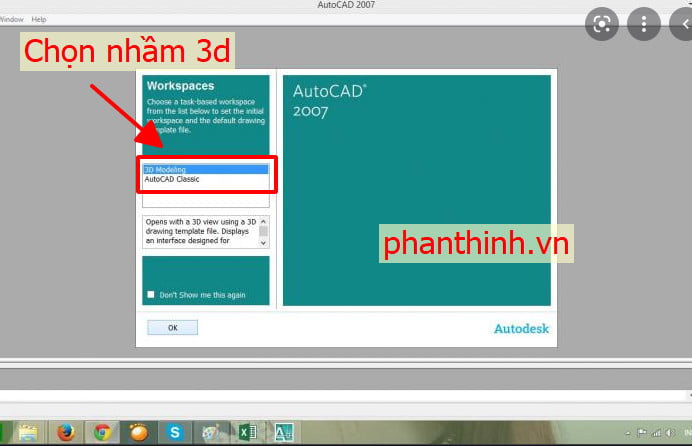 Tại sao việc chuyển đổi vật thể từ 3D sang 2D trong AutoCAD là quan trọng?Việc chuyển đổi vật thể từ 3D sang 2D trong AutoCAD là quan trọng vì có những lợi ích sau đây: 1. Sử dụng để hiển thị thông tin chi tiết: Khi chuyển đổi từ 3D sang 2D, ta chỉ giữ lại các chi tiết quan trọng của vật thể, giúp dễ dàng nhìn thấy chi tiết và thông tin cần thiết. 2. Tiết kiệm thời gian và tài nguyên: Nếu chỉ cần hiển thị và in 2D, việc chuyển đổi từ 3D sang 2D sẽ tiết kiệm tài nguyên tính toán và xử lý vì không cần thiết phải xử lý các thông tin không cần thiết của vật thể 3D. 3. Thuận tiện cho việc trình bày và giao tiếp: 2D là một cách truyền đạt thông tin dễ dùng và rõ ràng hơn. Khi gửi bản vẽ cho người khác, việc sử dụng 2D sẽ giúp người nhận dễ dàng đọc hiểu và công việc trở nên thuận tiện hơn. 4. Tương thích và sử dụng rộng rãi: Nhiều phần mềm và thiết bị chỉ hỗ trợ hiển thị 2D, chẳng hạn như máy in, máy cắt laser, hoặc phần mềm thiết kế khác. Chuyển đổi từ 3D sang 2D giúp vật thể trở nên tương thích và sử dụng rộng rãi hơn. 5. Nâng cao hiệu suất làm việc: Trong trường hợp cần chỉnh sửa hoặc chỉnh đốn vật thể, việc chuyển đổi từ 3D sang 2D sẽ giúp dễ dàng chỉnh sửa và tương tác với vật thể một cách nhanh chóng hơn. 6. Tiện ích cho việc thiết kế và thi công: Trong nhiều trường hợp, việc thiết kế và thi công dự án sẽ dựa trên bản vẽ 2D. Việc chuyển đổi từ 3D sang 2D giúp đảm bảo tính chính xác và đầy đủ thông tin cần thiết cho quá trình thiết kế và thi công.  XEM THÊM:
Có những công cụ nào khác trong AutoCAD giúp chuyển đổi đồ họa 3D sang 2D?Trong AutoCAD, có những công cụ sau đây giúp chuyển đổi đồ họa 3D sang 2D: 1. Lệnh FLATSHOT: Lệnh này cho phép bạn tạo cắt ngang của vật thể 3D và chuyển đổi nó thành đối tượng 2D. Bạn có thể tạo một hình ảnh phẳng của vật thể từ góc nhìn bất kỳ và sau đó chỉnh sửa nó bằng các công cụ 2D thông thường trong AutoCAD. Cách sử dụng lệnh FLATSHOT: - Gõ lệnh FLATSHOT trong dòng lệnh hoặc chọn nút tương ứng trên thanh công cụ. - Trong hộp thoại lệnh FLATSHOT, chọn vật thể 3D cần chuyển đổi bằng cách chọn nút Select Objects hoặc gõ T (từ tiếng Anh \"Through\") để chọn vùng cắt qua. - Chọn góc nhìn cho hình ảnh phẳng bằng cách chọn một điểm trên vật thể và một điểm trên mặt phẳng cắt. - Thiết lập các tùy chọn khác như kích thước, màu sắc và lớp cho hình ảnh phẳng. - Nhấp chọn nút OK để tạo hình ảnh phẳng 2D. Hình ảnh phẳng sẽ được chèn trực tiếp vào bản vẽ hiện tại. 2. Lệnh CONVTOSURFACE: Lệnh này cho phép bạn chuyển đổi vật thể 3D sang vùng bề mặt 2D. Bạn có thể chuyển đổi các khối, đường cong hoặc các đối tượng khác thành vùng bề mặt có thể chỉnh sửa và sử dụng các công cụ vẽ 2D. Cách sử dụng lệnh CONVTOSURFACE: - Gõ lệnh CONVTOSURFACE trong dòng lệnh hoặc chọn nút tương ứng trên thanh công cụ. - Chọn vật thể 3D cần chuyển đổi. - Nhấp chọn nút OK để tạo vùng bề mặt 2D. Vùng bề mặt sẽ được tạo ra và chèn vào bản vẽ hiện tại. 3. Lệnh SOLPROF: Lệnh này cho phép bạn tạo ra các hình ảnh phẳng của vật thể 3D trong các mức cắt khác nhau. Bạn có thể tạo ra các lô giản đồ, các hình ảnh phẳng của các mặt công trình và sử dụng chúng trong các thiết kế 2D. Cách sử dụng lệnh SOLPROF: - Gõ lệnh SOLPROF trong dòng lệnh hoặc chọn nút tương ứng trên thanh công cụ. - Chọn vật thể 3D cần tạo hình ảnh phẳng. - Đặt các tùy chọn khác như mức cắt, màu sắc và lớp cho hình ảnh phẳng. - Nhấp chọn nút OK để tạo hình ảnh phẳng 2D. Hình ảnh phẳng sẽ được chèn vào bản vẽ hiện tại. Hy vọng thông tin trên sẽ giúp ích cho bạn! _HOOK_ Cách xuất 3D sang 2D trong CAD Autocad 3DChuyển đổi 3D sang 2D trong Autocad: Hãy khám phá video này để tìm hiểu cách chuyển đổi mô hình 3D thành bản vẽ 2D trong Autocad một cách dễ dàng. Bạn sẽ khám phá những công cụ và kỹ thuật đơn giản để tạo ra bản vẽ 2D chất lượng cao từ mô hình 3D của bạn. XEM THÊM:
Cách xuất hình khối 3D sang hình chiếu 2D trong Autocad dễ dàngXuất hình chiếu 2D từ khối 3D trong Autocad: Video này sẽ chỉ cho bạn cách xuất hình chiếu 2D từ một khối 3D trong Autocad. Bạn sẽ được hướng dẫn từ cách tạo khối 3D cho đến việc thực hiện các bước để tạo ra bản vẽ chiều cao và xuất nó thành bản vẽ 2D chất lượng cao. |





